Dabar galite siųsti skirtukus į kitus „Microsoft Edge“ įrenginius
Naujausia „Microsoft Edge Canary“ versija leidžia daug lengviau perkelti skirtukus iš vieno įrenginio į kitą. Nebereikia siųsti skirtukų sau el. paštu arba siųsti jų per „Messenger“. Pradedant nuo Edge Canary 92.0.873.0, vartotojai gali siųsti puslapį į Microsoft Edge kitame įrenginyje naudodami integruotą bendrinimo funkciją.
Skelbimas
Norėdami perkelti skirtuką iš dabartinio įrenginio į kitą kompiuterį, tereikia dešiniuoju pelės mygtuku spustelėti bet kurioje puslapio ar nuorodos vietoje ir pasirinkti Siųsti puslapį į Name-PC. Ta pati parinktis yra adreso juostoje šalia QR kodo generatoriaus mygtuko. Kai antrasis įrenginys gaus nuorodą, jame bus rodomas pranešimas, raginantis atidaryti naršyklę su bendrinamu puslapiu.
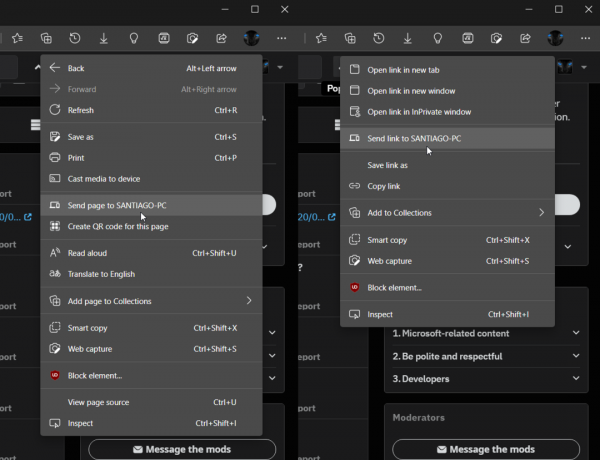
Puslapių bendrinimas tarp įrenginių veikia naudojant kompiuterius ir išmaniuosius telefonus, kuriuose įdiegta „Microsoft Edge“. Atminkite, kad visuose įrenginiuose turite prisijungti naudodami tą pačią „Microsoft“ paskyrą, kad ši funkcija veiktų. Be to, šiuo metu ji apsiriboja nedideliu „Edge Canary“ savininkų pogrupiu, kaip kontroliuojamų funkcijų išleidimo dalis. Gali tekti palaukti šiek tiek ilgiau, kol ši funkcija suras kelią į Edge Dev, o vėliau ir į stabilias versijas. Gali praeiti kelios savaitės ar net mėnesiai, kol „Microsoft“ išsiunčia puslapių bendrinimą tarp įrenginių visiems vartotojams.
Verta paminėti, kad „Microsoft Edge“ nėra pirmoji naršyklė, kuri įdiegia puslapių bendrinimą tarp kompiuterių ir išmaniųjų telefonų, susietų su ta pačia vartotojo paskyra. „Google Chrome“ turi identišką funkciją, vadinamą „Siųsti skirtuką sau“.
Be galimybės dalytis skirtukais tarp įrenginių, „Microsoft“ kuria naują savo naršyklės veikimo režimą. Neseniai bendrovė pateikė daugiau informacijos apie tai, kaip veikia šis režimas. Įjungus našumo režimą, Edge sumažina vaizdo sklandumą ir sumažina animacijas, kad taupytų procesoriaus, RAM ir akumuliatoriaus naudojimą. Čia galite perskaityti apie kaip įjungti našumo režimą „Microsoft Edge“.. Šiuo metu jis pasiekiamas už vėliavos Kanarų kanale.
Šaltinis: Leopeva64.

